但在此过程中, 对于苹果用户来说,lightning cable和iTunes似乎成了绊脚石。
苹果一直坚持在iPhone上采用自己独特的物理接口。
目前无法使用智能设备中常用的Type-C电缆。
只有使用转换机或”USB-C-Lightning”连接到电脑上才可以连接数据。
而且他们建议使用iTunes这个设备管理软件。
但大家好像不太满意这两种方式。
例如:速度慢和未知的连接失败问题, 以及占用大量系统资源程序等等。
对于iTunes,比起喜欢的地方, 不满意的地方好像更多。
因此, 我整理了无需iTunes就可以将iPhone照片传输到电脑的方法。
是以下3种方法。
1. 无需安装iTunes, 仅将lightning cable连接在笔记本电脑或台式电脑上。
就像Android智能手机一样, 当iPhone通过电缆连接到PC上, 就会被认为是一种存储设备。
像USB存储器, 外置硬盘一样, 用户可以通过访问路径来读写数据。
只需基于Win10进行连接,驱动程序就会自动安装(必须是网络连接的状态), 您可以在资源管理器或”我的电脑”中选中”Apple iPhone”项。
点击它就会看到”内部储存”, 在下端的文件夹中选择”DCIM”, 就可以看到以”1XX APPLE”形式命名的文件夹。
里面保存着大家至今拍摄的照片和视频, 截屏照片等。
如果在复制容量较大的高清视频时与windows的连接经常中断的话, 请在智能手机上的”设置→照片→传输到MAC或PC”改为”保留原始照片”然后再尝试。
这是因为它在编码过程中出现错误而中断的情况较多。
但使用这个方法, 你会发现检查要的储存在哪个文件夹里是很麻烦的。
文件夹名称索引根据拍摄数量而继续增加,随着时间的流逝越来越难找到。
而且刚才也提到过,物理连接本身有时会变得不稳定,在复制过程中连接中断,有时也会被取消。
所以,除非身边有电缆或者传最近拍摄到的东西,不然几乎不用这种方法。
2. 使用免费Cloud服务!第二种方式是使用云服务。
在智能手机图库应用软件中选择想要移动的照片或视频后,通过”共享”功能上传到”Google Drive”,”OneDrive”,”naver cloud”等提供一定数量免费储存空间的地方,然后从电脑上连接到云服务,重新下载。
该方法的优点是用户可以轻松选择自己需要的照片。
虽然同样是免费, 但与iCloud不同的是它上传和下载的速度是相当快的。
但是, 每次要登陆云服务可能会有点麻烦。
这可以通过使用提供电脑同步功能的服务轻松解决。
就个人而言,推荐Win10中安装的”一个驱动器”。
因为网络服务器和电脑会自动同步(SYNC), 无需每次输入ID/PW连接。
还有,免费版本提供的容量有限,因此应将其用作”临时空间”使用, 需要一段时间才能备份,不能一直储存在云中。
建议将其移至足够储存空间的驱动器或移动到外部硬盘后删除。
3. 万能聊天工具,使用微信/ QQ。
最后一个方法是使用微信/QQ。
用最简便的方法移动的个数少的照片用这俩个最为合适。
可以同时连接电脑版本和手机版本, 因此使用微信‘文件传输助手’或者QQ里的‘我的电脑’即可。
我一般就是用这两个。
此外, 还可以通过各种方法将图片从手机转移到电脑上。
但是, 设备之间的兼容性通常是一个障碍, 而且一次发送的个数(容量)有限。
(AirDrop适合apple设备之间移动) 本文介绍的3种方法已经足够, 请选择舒适的方法使用它吧 ~
欢迎分享,转载请注明来源:内存溢出

 微信扫一扫
微信扫一扫
 支付宝扫一扫
支付宝扫一扫
评论列表(0条)